Aujourd'hui’l'ère numérique, l'apparence et les options de personnalisation de nos outils numériques jouent un rôle important dans l'amélioration de notre expérience de navigation globale. Avec l'avènement de Windows 11, les utilisateurs recherchent de plus en plus de moyens de personnaliser leur environnement de navigation, y compris la possibilité de passer à un thème en mode sombre dans leurs navigateurs Web préférés comme Google Chrome. Dans cet article, nous’Je vais explorer comment créer des fenêtres Chrome en mode sombre 11 en utilisant l'extension Mode Sombre, fournir aux utilisateurs une solution transparente pour une expérience de navigation plus confortable.
Comprendre le mode sombre dans Chrome sous Windows 11
Fenêtres chromées en mode sombre 11 est une fonctionnalité qui transforme l'interface utilisateur du navigateur Chrome en une palette de couleurs plus sombres. Cela réduit non seulement la fatigue oculaire, surtout dans les environnements faiblement éclairés, mais offre également une esthétique épurée et moderne. Avec Windows 11 gagner en popularité, la demande de personnalisation de l'expérience de navigation pour s'adapter au nouveau système d'exploitation’le langage de conception a augmenté.
Activation du mode sombre dans Chrome sous Windows 11 Utilisation de l'extension du mode sombre
Pour activer les fenêtres Chrome en mode sombre 11 et profitez d'une expérience de navigation plus immersive, suivez ces étapes simples:
- Ouvrez le navigateur Chrome: Localisez l'icône Chrome sur votre bureau ou dans le menu Démarrer et lancez le navigateur.
- Installez l'extension du mode sombre: Visitez le Chrome Web Store et accédez au Extension du mode sombre page. Cliquer sur « Ajouter à Chrome » et puis « Ajouter une extension » pour l'installer.
- Activer l'extension: Une fois installé, l'icône de l'extension Dark Mode apparaîtra dans la barre d'outils Chrome. Cliquez sur l'icône d'extension pour ouvrir son menu.
- Activer le mode sombre: Dans le menu d'extension du mode sombre, basculez le commutateur pour activer le mode sombre. Vous pouvez également personnaliser des paramètres supplémentaires tels que la luminosité et le contraste en fonction de vos préférences..
- Profitez de la navigation en mode sombre: Une fois activé, le navigateur Chrome passera à un thème en mode sombre, offrir une expérience de navigation plus agréable visuellement et plus confortable, surtout dans des conditions de faible luminosité.
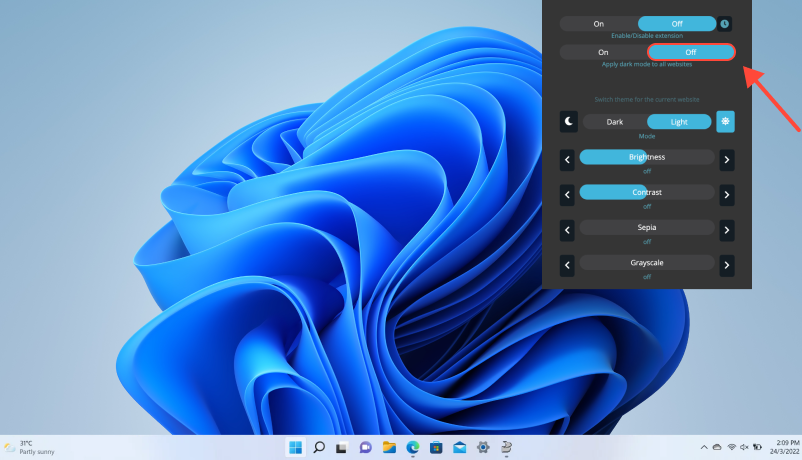
Avantages de l'utilisation du mode sombre dans Chrome sous Windows 11
Activation des fenêtres du mode sombre de Chrome 11 offre plusieurs avantages, y compris une réduction de la fatigue oculaire, meilleure lisibilité du texte, et une durée de vie prolongée de la batterie sur les appareils dotés d'écrans OLED. En plus, le mode sombre peut créer un environnement de navigation plus immersif, améliorer l’expérience utilisateur globale.
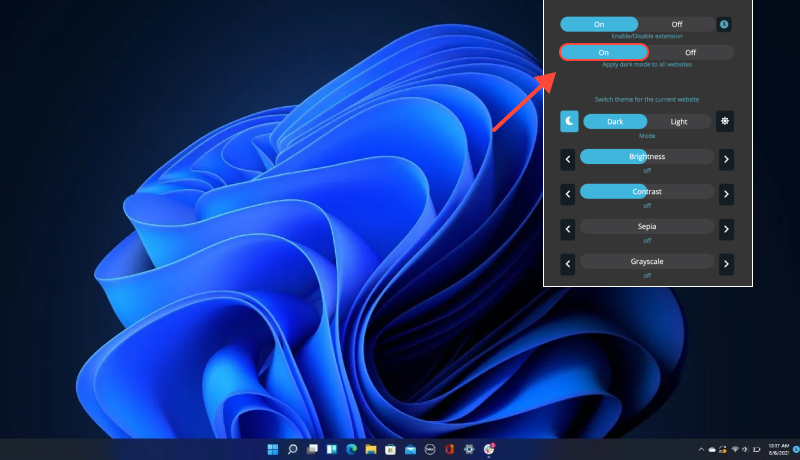
Conclusion
En suivant les étapes décrites ci-dessus, vous pouvez facilement activer les fenêtres Chrome en mode sombre 11 dans Google Chrome en utilisant l'extension Dark Mode. Que vous’je navigue sur le Web, lire des articles, ou travailler sur des projets, le mode sombre offre une alternative visuellement attrayante et confortable au thème clair traditionnel. Profitez de la puissance de la personnalisation et améliorez votre expérience de navigation sous Windows 11 avec le mode sombre dans Chrome.








- Blog
- Comment configurer le mode sombre sur Yahoo: Guide complet utilisant l'extension du mode sombre
- Maîtriser le mode sombre: Améliorez votre expérience de navigation Web
- Comment désactiver le mode sombre sur YouTube
- Améliorer l'expérience de messagerie avec le mode sombre: Guide de configuration et de conception

